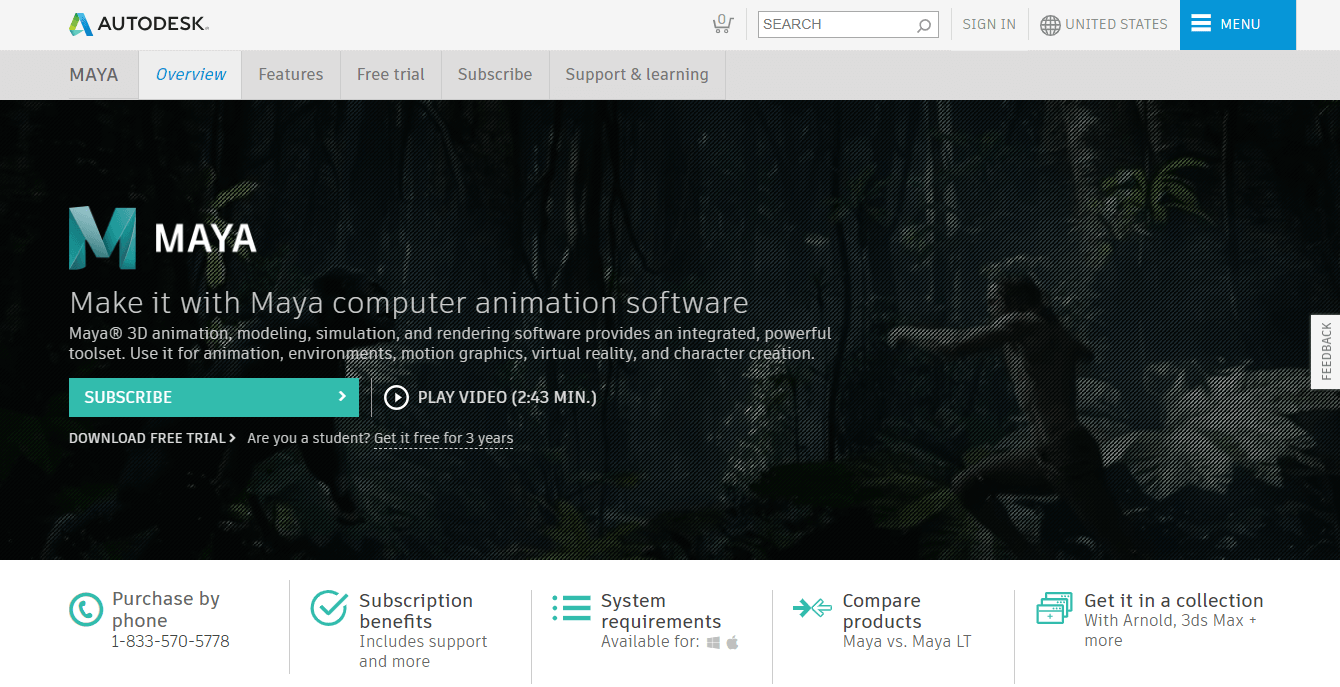- Wenn es um die Hardwareanforderungen von Windows 11 und Windows 10 geht, gibt es einige wichtige Unterschiede, die Sie kennen sollten.
- Windows 11 hat höhere Anforderungen an RAM, Prozessor, Festplattenspeicher und Anzeigesystem als sein Vorgänger.
- TPM ist auch eine weitere Voraussetzung für die neueste Version, also stellen Sie sicher, dass Ihr PC es unterstützt.
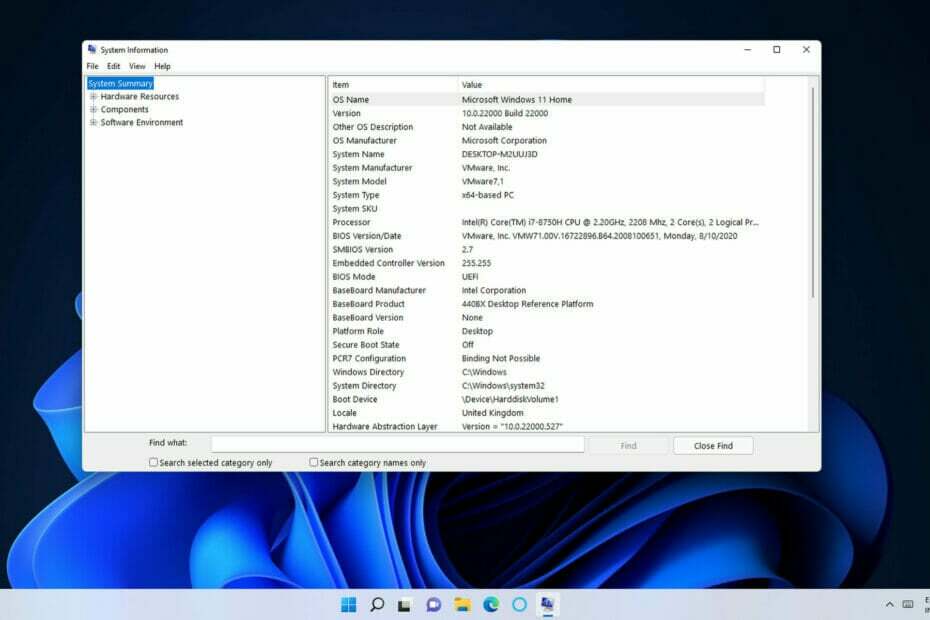
XINSTALLIEREN SIE, INDEM SIE AUF DIE DOWNLOAD-DATEI KLICKEN
- Laden Sie das Restoro PC-Reparaturtool herunter das kommt mit patentierten Technologien (Patent vorhanden hier).
- Klicken Scan starten um Windows 11-Probleme zu finden, die PC-Probleme verursachen könnten.
- Klicken Alles reparieren um Probleme zu beheben, die die Sicherheit und Leistung Ihres Computers beeinträchtigen
- Restoro wurde heruntergeladen von 0 Leser in diesem Monat.
Microsoft hat Windows 11 im letzten Quartal 2021 veröffentlicht. Seitdem hat Microsoft es schrittweise als Upgrade für immer mehr Benutzer eingeführt.
Bevor Sie auf eine neue Plattform upgraden, sollten Sie zuerst die Systemanforderungen dafür überprüfen. Die neueste Version ist keine Ausnahme, da die Systemanforderungen nicht ganz mit denen des Vorgängers übereinstimmen.
Wenn Sie mehr erfahren möchten, lesen Sie weiter, um herauszufinden, wie sich die Systemanforderungen von Windows 11 und Windows 10 vergleichen.
Wie unterscheiden sich die Systemanforderungen für Windows 11 und 10?
Was sind die Systemanforderungen von Windows 11?
Microsoft hat auf seiner Website sowohl minimale System- als auch funktionsspezifische Anforderungen für Windows 11 bereitgestellt.

Die Mindestsystemanforderungen sind die Mindestanforderungen an den Computer, die Ihr PC erfüllen muss, um die neueste Version darauf installieren zu können.
Die Anforderungen hier lauten:
- Prozessor: Ein-GHz-CPU mit zwei Kernen (muss auch ein 64-Bit-Prozessor sein)
- Arbeitsspeicher: Vier Gigabyte
- Speicherplatz: 64 Gigabyte freier Speicherplatz
- Grafikkarte: DirectX 12-kompatible GPU (mit WDDM 2.0-Treiber)
- Bildschirm: Stand-HD-Monitor mit 720p-Auflösung
- TPM: Vertrauenswürdiges Plattformmodul 2
Was sind die Systemanforderungen von Windows 10?
Microsoft hat Windows 10 im Juli 2015 veröffentlicht, was schon einige Zeit her ist. Die Systemanforderungen dieser Plattform sind weitgehend die gleichen wie die für Windows 8 angegebenen.
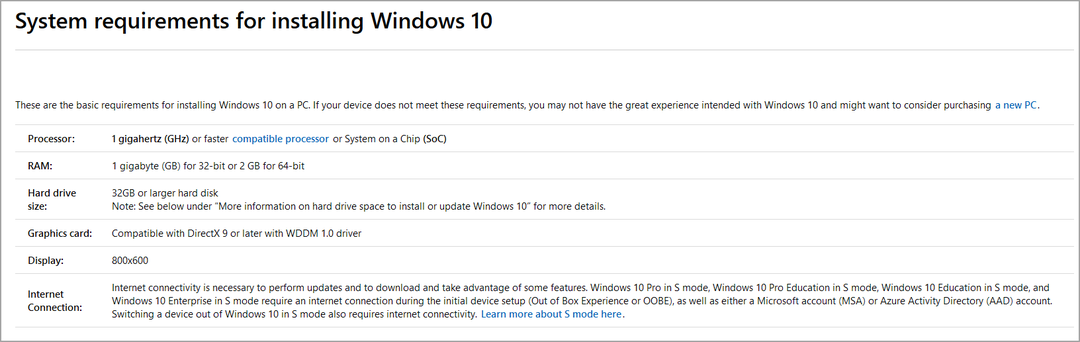
Was die Anforderungen betrifft, hier sind sie:
- Prozessor: Ein-GHz-CPU (64- und 32-Bit-Prozessoren werden unterstützt)
- RAM: Zwei Gigabyte für 64-Windows 10 (ein GB für 32-Bit-Version)
- Lagerraum: 20 GB für 64-Bit-Windows 10 (16 GB für die 32-Bit-Version)
- Grafikkarte: DirectX 9-kompatible Grafikkarte
- Bildschirm: Bildschirm mit einer Auflösung von 800 x 600 erforderlich
- TPM: Trusted Platform Module 1.2 oder höher
Was sind die Unterschiede bei den Systemanforderungen zwischen Windows 11 und 10?
Da Microsoft Windows 10 vor mehr als fünf Jahren veröffentlicht hat, ist es daher nicht verwunderlich, dass das neueste Betriebssystem einige bemerkenswerte Unterschiede bei den Systemanforderungen aufweist. Alle oben angegebenen Mindestsystemanforderungen haben sich für Windows 11 geändert.
Zentralprozessor
Die Prozessoranforderung ist das erste, was zu beachten ist. Windows 11 hat keine 32-Bit-Bit-Version, was bedeutet, dass es keine 32-Bit-CPUs unterstützt.
Wenn Sie einen solchen Prozessor verwenden, ist ein Upgrade auf die neueste Version nicht möglich. Darüber hinaus muss der Prozessor eines PCs der achten Generation oder höher entsprechen, wenn Sie Intel und Zen+ oder höher für AMD-CPUs verwenden.
Es ist möglich, diese CPU-Anforderungen zu umgehen und um mehr zu erfahren, empfehlen wir Ihnen, unsere zu lesen So installieren Sie Windows 11 auf einem nicht unterstützten Prozessor Führung.
RAM
Die Systemanforderung RAM (Random Access Memory) für Windows 11 ist zwei Gigabyte höher als für Windows 10.
Ihr PC muss mindestens vier Gigabyte RAM für das neueste Desktop-Betriebssystem haben. Wenn dies nicht der Fall ist, können Sie den Speicher Ihres PCs erweitern, indem Sie ihm neue RAM-Module hinzufügen.
Lager
Die Mindestanforderungen an den Speicherplatz des Systems sind für Windows 11 von 20 GB auf 64 GB gestiegen. Das heißt, Ihr PC muss mindestens 64 Gigabyte freien Speicherplatz zur Verfügung haben.
Es ist keine Spezifikation für die Gesamtgröße der Festplatte. Stellen Sie also sicher, dass Sie etwa 70 GB freien Speicherplatz auf Ihrem Laufwerk C: haben, damit Sie zukünftige Updates und die erforderliche Software installieren können.
Anzeige
Die Systemanforderung des Bildschirmgeräts gibt in erster Linie eine Mindestauflösung vor. Ihr PC muss eine standardmäßige HD-Auflösung von 1.280 x 720 für Windows 11 haben.
Diese Systemanforderung spezifiziert auch einen 8-Bit-Farbkanal, den die meisten Monitore, sogar die älteren, vollständig unterstützen.
Während Windows 10 nur Grafikkarten benötigte, die die früheste DirectX 9-API unterstützten, reicht das für die neue Desktop-Plattform von Microsoft nicht aus.
Ihr PC muss über eine GPU verfügen, die DirectX 12 unterstützt. Wenn die Grafikkarte Ihres PCs älter als 2014 ist, unterstützt sie DirectX 12 möglicherweise nicht.
TPM
Experten-Tipp: Einige PC-Probleme sind schwer zu lösen, insbesondere wenn es um beschädigte Repositories oder fehlende Windows-Dateien geht. Wenn Sie Probleme haben, einen Fehler zu beheben, ist Ihr System möglicherweise teilweise defekt. Wir empfehlen die Installation von Restoro, einem Tool, das Ihren Computer scannt und den Fehler identifiziert.
Klicke hier herunterzuladen und mit der Reparatur zu beginnen.
Die TPM-Anforderung von Windows 11 hat viele Benutzer von einem Upgrade abgehalten. Einige Benutzer waren verblüfft von a Dieser PC kann Windows 11 nicht ausführen Fehler auftreten, obwohl ihre PCs die oben genannten Systemspezifikationen erfüllen. Diese Benutzer können aufgrund der TPM 2.0-Systemanforderung immer noch kein Upgrade durchführen.
TPM 2.0 (auch Trusted Module Platform) ist ein Sicherheitschip für Windows-PCs. Es wird benötigt, um sicherzustellen, dass Ihr PC die neuesten Sicherheitsfunktionen unterstützt und Daten besser schützen kann.
Wenn Ihr PC weniger als fünf Jahre alt ist, kann er wahrscheinlich TPM 2.0 ausführen. TPM 2.0 ist jedoch möglicherweise nicht standardmäßig aktiviert. Um mehr über diese Funktion zu erfahren, besuchen Sie unsere Windows 11 TPM-Leitfaden für mehr Informationen.
Sie können TPM-Details über die Microsoft Management Console überprüfen, indem Sie wie folgt vorgehen:
- Drücken Sie Fenster Taste + R die zu öffnen Lauf Dialog.
- Jetzt eintreten tpm.msc und drücke Eingeben.

- Suchen Spezifikationsversion um herauszufinden, welche TPM-Version auf Ihrem PC verfügbar ist.
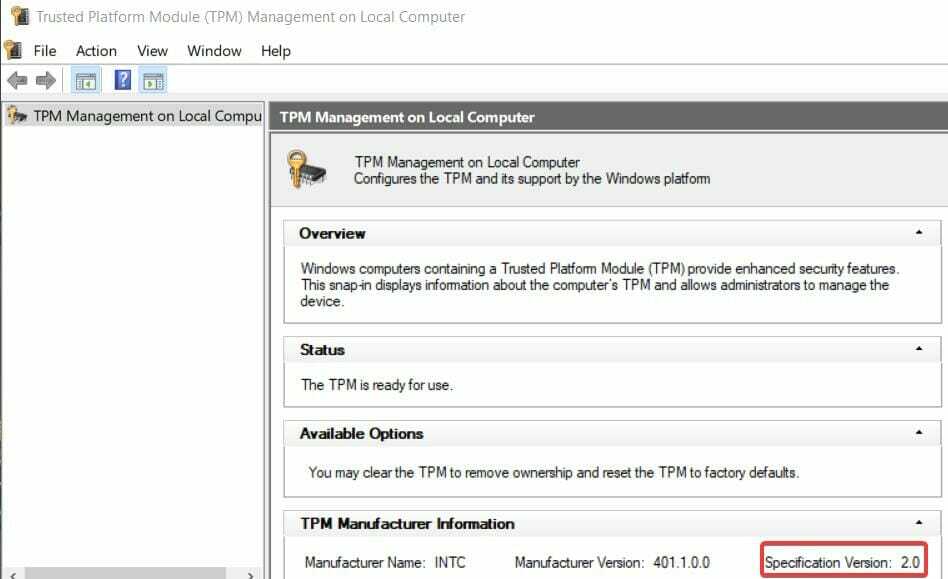
Denken Sie daran, dass Sie dies tun müssen, wenn Sie nicht die gleichen Ergebnisse erzielen TPM 2.0 im BIOS aktivieren und versuchen Sie es dann erneut.
Es sind mehrere Versionen dieser Funktion verfügbar, und wenn Sie nicht Version 2.0 verwenden, können beim Upgrade Probleme auftreten. Um mehr über die Unterschiede zwischen den beiden zu erfahren, Lesen Sie unseren TPM 1.2 vs. TPM 2.0-Leitfaden.
Auch wenn Ihr PC diese Funktion nicht unterstützt, können Sie dies möglicherweise dennoch tun Installieren Sie Windows 11 ohne TPM Führung.
Wie kann ich überprüfen, ob mein PC die Systemanforderungen von Windows 11 erfüllt?
- Drücken Sie die Fenster + S gleichzeitig drücken, um ein Datei- und Software-Suchtool zu öffnen.
- Typ System Information in das Textfeld dieses Suchwerkzeugs.
- Auswählen System Information um diese App zu öffnen.
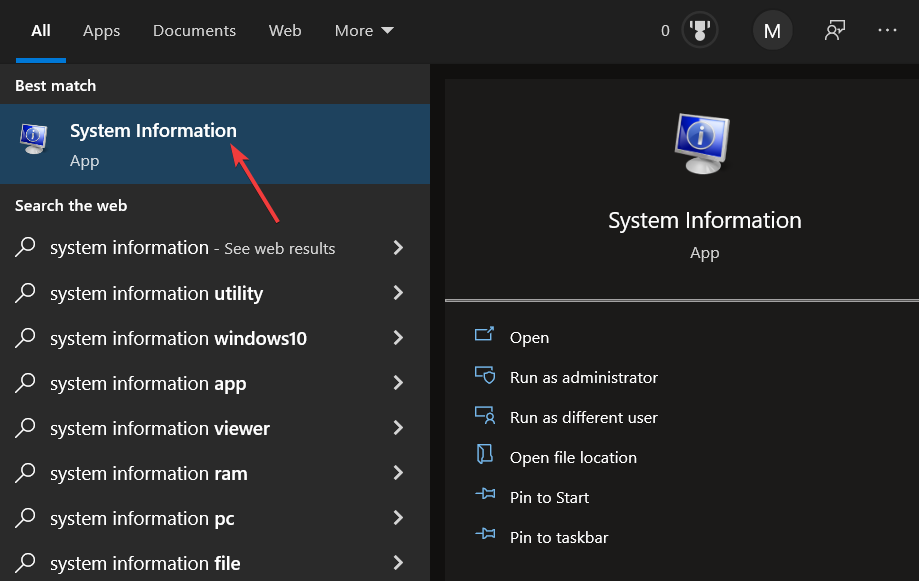
- Notieren Sie sich den Systemtyp, den installierten Speicher und die Prozessordetails, die in der aufgeführt sind Systemzusammenfassung Kategorie.
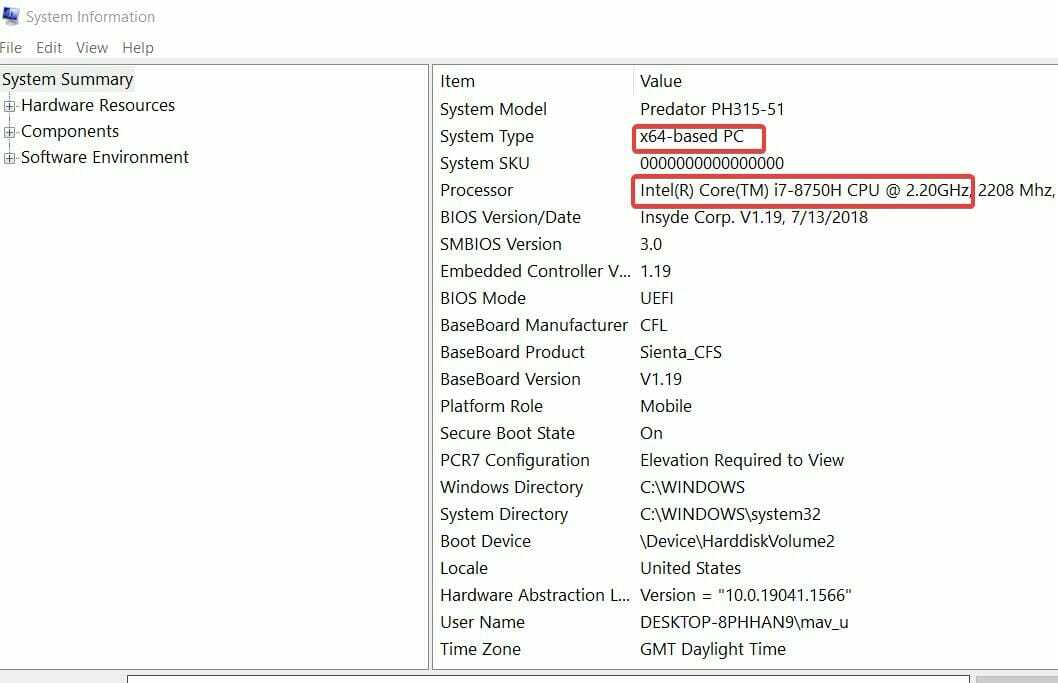
- Dann doppelklicken Sie Komponenten in den SysteminformationenIon Fenster.
- Doppelklick Lager um diese Kategorie zu erweitern. Auswählen Antrieb innerhalb dieser Kategorie.
- Notieren Sie sich dort die Angaben zum freien Speicherplatz.
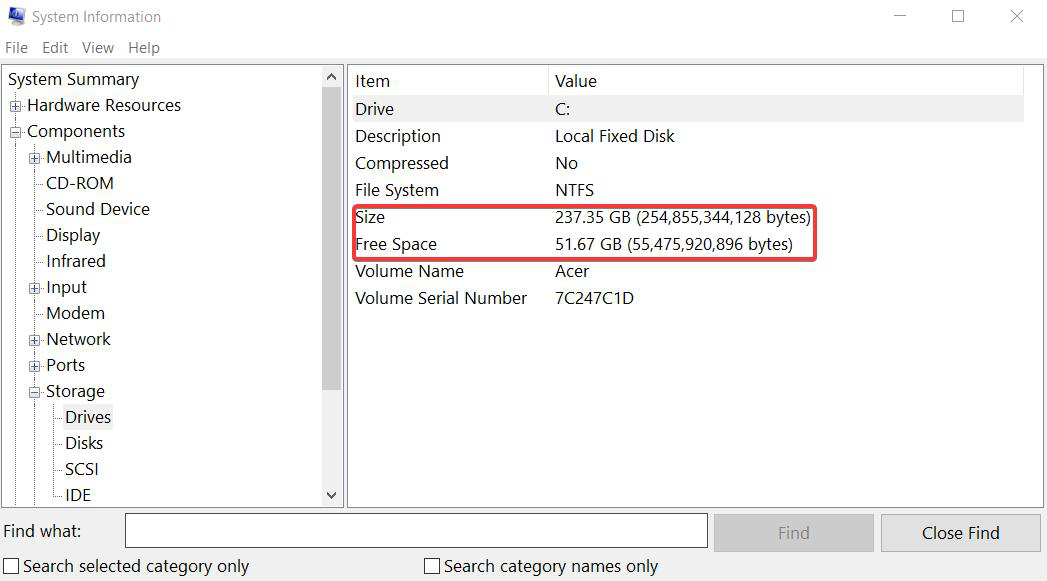
- Klicken Anzeige um VDU-Details anzuzeigen.
- Notieren Sie sich dort den Grafikkartentyp, die Auflösung und die Bits/Pixel-Angaben.
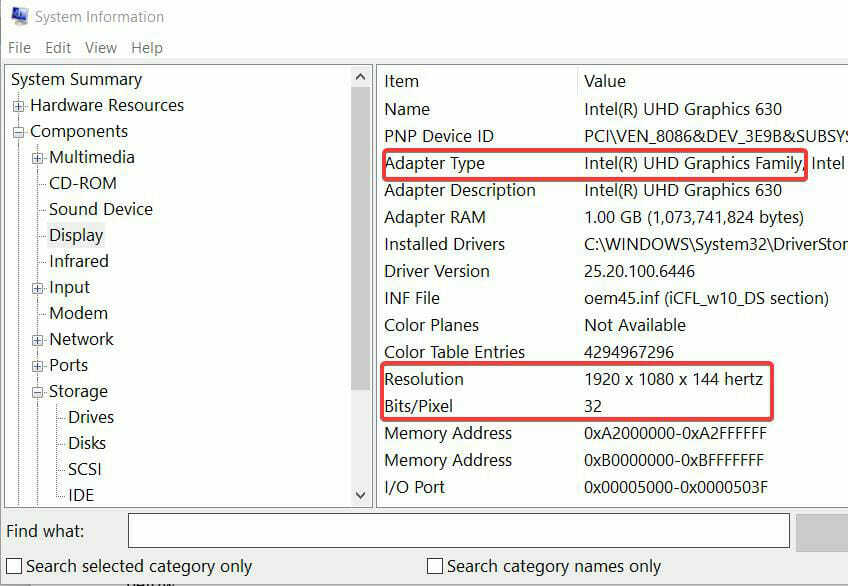
- Sie müssen das DirectX-Diagnosetool öffnen, um die DirectX-Details zu überprüfen. Öffnen Sie das Suchfeld erneut und geben Sie dann ein dxdiag dort.
- Klicken Sie auf dxdiag, um das unten gezeigte Fenster zu öffnen.
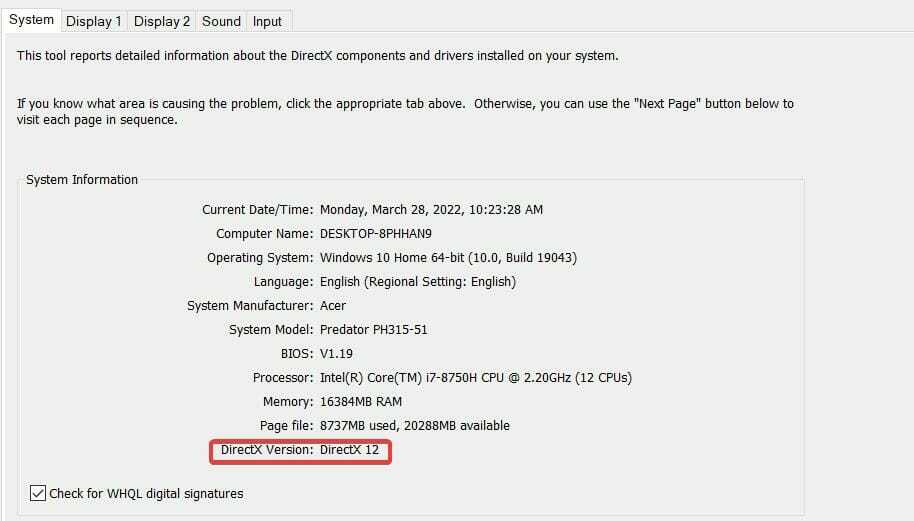
- Notieren Sie sich dort die Angaben zur DirectX-Version.
Jetzt haben Sie alle PC-Spezifikationen notiert, die Sie benötigen, um zu überprüfen, ob sie den Mindestsystemanforderungen von Windows 11 entsprechen.
Wenn Ihr PC alle Kriterien erfüllt, sollten Sie mit dem Upgrade fertig sein. Das heißt natürlich, es sei denn, auf Ihrem PC ist TPM 2.0 nicht aktiviert!
- So laden Sie Windows 11 ISO herunter oder aktualisieren von Windows 10
- Über 10 der besten Windows 11-Tipps und Tricks zur Optimierung Ihres Betriebssystems
- 3 einfache Möglichkeiten, einen Remote-Computer mit CMD neu zu starten
- Die neue Xbox Controller Bar wird von Windows 11 und Xbox Insidern getestet
- Windows 11 Build 22616 bringt die Drag-and-Drop-Funktion der Taskleiste zurück
- CFosSpeed-Treiberinstallationsfehler in Windows 11: 3 Fixes
Wenn Ihr PC einige der Anforderungen nicht erfüllt, können Sie ihn möglicherweise aktualisieren. Desktop-Benutzer können RAM, neue Grafikkarten und bei Bedarf sogar CPUs hinzufügen. Die Aufrüstbarkeit von Laptops ist jedoch etwas eingeschränkter.
Microsoft hat auch eine PC Health Check-App veröffentlicht, mit der Sie überprüfen können, ob Ihr PC die Systemanforderungen von Windows 11 erfüllt.
Diese App enthält eine Option Jetzt prüfen, die angibt, ob Ihr PC bei Auswahl alle Mindestanforderungen erfüllt. Es enthält auch einige zusätzliche Systemwartungstools.
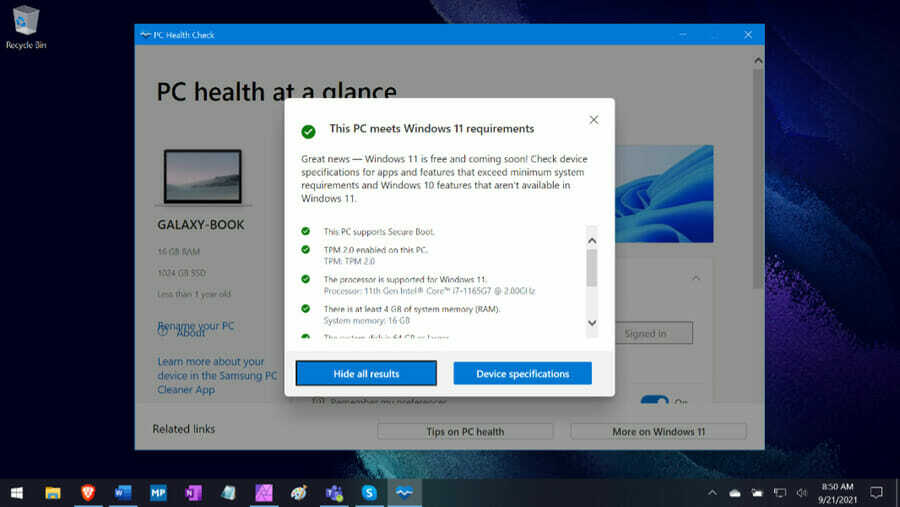
Unser Laden Sie den Leitfaden zur PC-Gesundheitsprüfung herunter enthält weitere Details dazu, wie Sie herunterladen, installieren und überprüfen können, ob Ihr PC mit dieser App die Mindestsystemanforderungen von Windows 11 erfüllt.
Gibt es eine Möglichkeit, Windows 11 auszuprobieren, ohne darauf zu aktualisieren?
Ja, Virtualisierungssoftware (virtuelle Maschine) ermöglicht es Benutzern, verschiedene Plattformen innerhalb von Windows 10 auszuprobieren. Wir schlagen vor Lesen Sie unseren Leitfaden zum Ausführen von Windows 11 auf einer virtuellen Maschine für mehr Informationen.
VMware Workstation und VirtualBox sind zwei der besten frei verfügbaren Virtualisierungsanwendungen. Zögere nicht zu Schauen Sie sich unseren Artikel über die beste Software für virtuelle Maschinen für Windows 11 an für weitere Details.
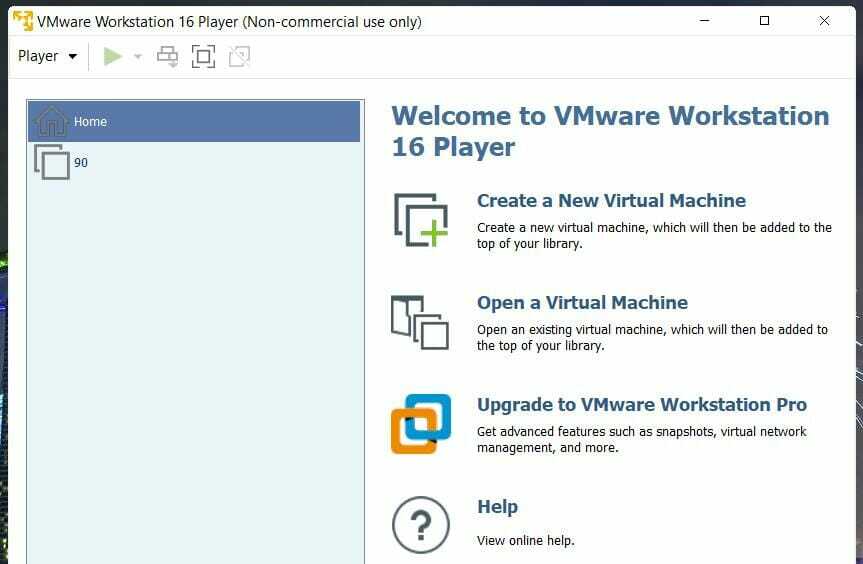
Insgesamt ist Windows 11 in Bezug auf die Systemanforderungen ein ziemlich großer Fortschritt gegenüber seinem Vorgänger. Es benötigt mehr RAM, Rechenleistung und Speicherplatz zum Booten.
Viele PCs, die älter als fünf Jahre sind, erfüllen möglicherweise nicht alle Mindestanforderungen der neuen Plattform.
Wenn Ihr PC alle Mindestsystemanforderungen erfüllt, ist eine weitere Frage, ob sich ein Upgrade auf Windows 11 lohnt.
Um mehr über die Unterschiede zwischen den beiden zu erfahren, unsere Windows 11 vs. Windows 10-Leitfaden hat alle Informationen, die Sie brauchen.
Windows 11 hat einige nette neue Funktionen und viele visuelle Designänderungen. Um Ihnen bei der Entscheidung zu helfen, einfach Werfen Sie einen Blick auf unseren Windows 11-Test.
Was denken Sie über das neueste Betriebssystem von Microsoft? Lassen Sie es uns in den Kommentaren unten wissen.
 Haben Sie immer noch Probleme?Beheben Sie sie mit diesem Tool:
Haben Sie immer noch Probleme?Beheben Sie sie mit diesem Tool:
- Laden Sie dieses PC-Reparatur-Tool herunter auf TrustPilot.com mit „Großartig“ bewertet (Download beginnt auf dieser Seite).
- Klicken Scan starten um Windows-Probleme zu finden, die PC-Probleme verursachen könnten.
- Klicken Alles reparieren um Probleme mit patentierten Technologien zu beheben (Exklusiver Rabatt für unsere Leser).
Restoro wurde heruntergeladen von 0 Leser in diesem Monat.